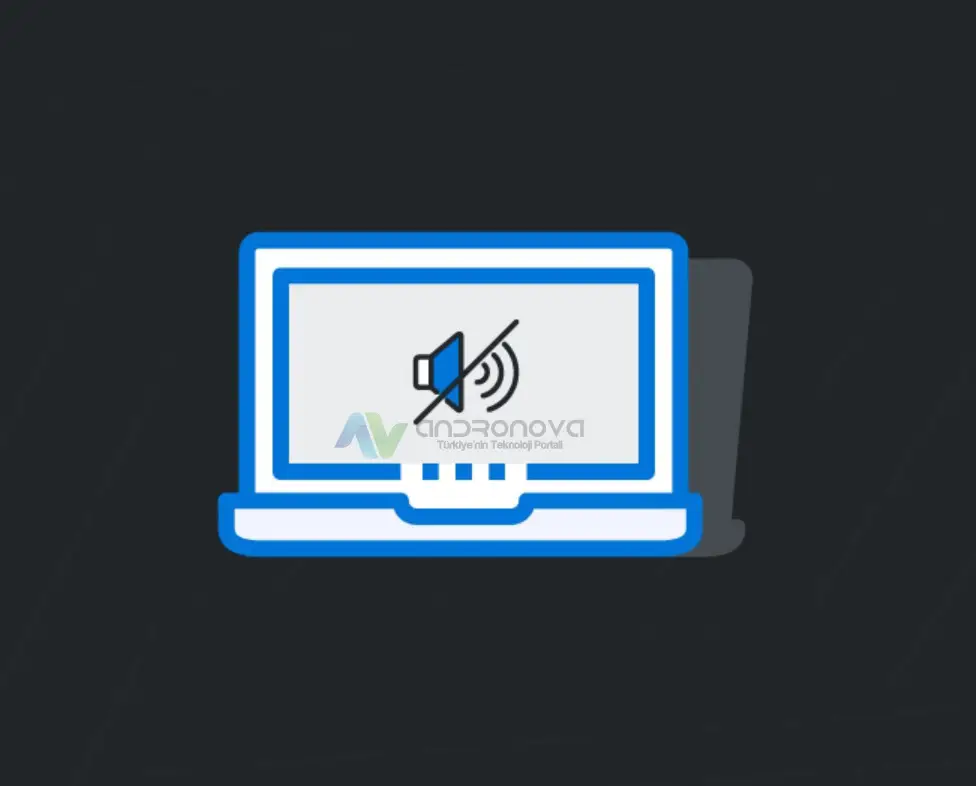LG TV manuel kanal ekleme sorunu çıkan kullanıcılarda en sık yaşanan elle kanal ekleme alının gözükmüyor olması.


LG WebOS kanal ekleme ayarları bazen kullanıcıların garibine gidiyor. Arayüz şirkete özgün ve diğer markalardan farklıdır. Biz daha çok Android TV arayüzüne alışık olduğumuzdan bize de biraz garip geliyor.
LG, televizyon konusunda başarılı markalardan biri. Eskiden Samsung dışında öneri marka LG olurdur. Şimdilerde fiyatların aşırı artmasından dolayı farklı markalarda tercih edilir duruma geldi. Lakin şirketin ürünleri başka marka televizyonlarda da yer alıyor. Örnek ekran panelini farklı markalarda görmeniz mümkündür.
LG TV’ye Manuel Kanal Ekleme Sıralaması
LG televizyonunuzdaki kanal listesine manuel olarak kanal eklemek istiyorsanız, bu detaylı anlatım size nasıl yapılacağını gösterecektir. Manuel kanal ekleme, özellikle uydu veya antenle televizyon izliyorsanız veya bazı kanalların otomatik olarak algılanmadığı durumlarda kullanışlı olmakta.
Adım 1: Televizyonun Menüsünü Açın


LG Smart TV’ nin uzaktan kumandanızdaki “Menü” butonuna basın. Bu, TV menü ekranını açacaktır.
Adım 2: Kanal Ayarlarına Girin
Menü ekranında “Kanal” veya “Kanal Ayarları” gibi bir seçenek olup olmadığına bakın. Buradaki işlemle kanal ayarlarının bulunduğu alan açılacaktır.
Adım 3: Manuel Kanal Ekleme Seçeneğini Bulun


Kanalla ilgili menüden “Manuel Kanal Ekle” veya benzer bir seçeneğe bakın. Bu seçenekle, manuel kanal ekleme işlemine başlamış olacaksınız.
Adım 4: Frekans ve Diğer Bilgileri Girin
Manuel kanal ekleme ekranında, eklemek istediğiniz kanalın frekans bilgisini, sembol hızını ve diğer ilgili bilgileri girmeniz yeterli olacak. Bu bilgileri genellikle internet ortamından veya kanalın web sitesinden edinebilirsiniz. Kanalın ayarlarını doğru bir şekilde yaptığınızdan emin olun.
Adım 5: Kanal Bilgilerini Kaydedin
Girdiğiniz bilgileri onaylayıp ve sonrasında kanalı eklenmesi için “Kaydet” benzeri seçeneği kullanın.
Adım 6: Kanalı Kontrol Edin
Yeni kanalı ekledikten sonra, kanal listesini kontrol edin ve eklenen kanalın çalışıp çalışmadığından emin olun. Görüntülenmeyen veya yanlış bilgilerle kanal eklediyseniz, işlemi tekrarlayın.
Notlar:
- Bu işlem, kanalların doğru frekansının ve sembol hızının doğruluğuna bakar. Bu bilgilerin doğru girilmesi bazen yetersiz olabilir..
- Manuel kanal ekleme işlemi TV modeline göre değişir, bu nedenle kullanım kılavuzlarının incelenmesi gerekiyor.
- Manuel kanal ekleme işlemi özellikle anten veya uydu kullanımları için yaygın seçeneklerdendir. Kablo TV gibi hizmetleri kullananlar için bu işlem genellikle otomatik olarak yapılmakta.
LG TV Manuel Kanal Ekleme Ayarları
Kumandanızın Ayarlar bölümüne girin ve Kanallar seçeneğine geçin.

Kanal Tarama ve Ayarlar ile devam edin.
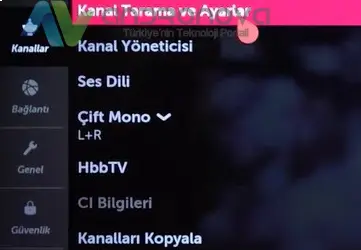
Transponder Düzenle yazısına dokunalım.
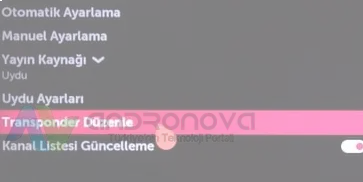

Yukarıda gördüğünüz gibi frekans ve diğer seçenekleri yazdıktan sonra ekle ile devam edeceksiniz. Lakin burada sinyal gücü ve kalitesine dikkat edin. Bu seçeneklerin yayın aramada önemi büyük. Biri uydu diğeri çanak ile TV arasındaki sinyal seviyesidir.
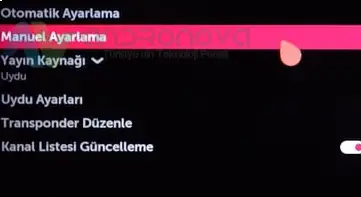
Yukarıdaki bitti ise, Kanal Tarama alanına geri dönelim. Bunun için kumandada yer alan geri tuşuna basın.
Manuel Ayarlama ile devam edin.

Daha önce Transponder alanına eklediğimiz Frekansı seçiyoruz. Son işlem Ekle olacak.
LG Smart TV Manuel Kanal Ekleme Seçeneği Çıkmıyor mu?
LG Smart TV kanal ekleme seçeneği ekrana gelmiyorsa, önce televizyonun fişini çıkarıp takın ve sonra duruma göre fabrika ayarına döndürün. Tabi kanallar silinmişse ya da değişmişse bu seçenek değerlendirilmeli.
Yukarıda ilk resimli anlatımda LG TV kanal ekleme gözükmüyor sorunu için gerekli adımları anlattık. Sonrasında LG TV otomatik kanal arama veya elle arama seçenek alanını gösterdik.
LG TV’de Kanal Ekleme Seçeneği Görünmüyor mu?
1. Güncellemeleri Kontrol Edin:
- Smart TV modelleri, yazılım güncellemeleriyle yeni özelliklere kavuşurlar. Televizyonun yazılımının güncel olduğundan emin olalım ve duruma göre USB üzerinden güncelleme işlemini uygularız.
- Güncelleme işlemini TV ayarlar menüsünden “Genel” veya “Yazılım Güncellemesi” seçeneğine gidin ve güncellemeyi kontrol edin. Güncelleme mevcutsa, talimatı takip ederek devam edin.
2. Fabrika Ayarlarına Sıfırlama:
- Bazı ayarlar yanlışlıkla değiştirilmiş olabilir ve bu nedenle kanal ekleme seçeneği görünmüyor olabilir.
- TV ayarlarından “Genel” yoksa “Sistem Ayarları” seçeneğine gidin ve “Fabrika Ayarlarına Dön” seçeneğini bulun. Bu işlemle televizyonunuzu aldığınız ilk güne döner.
3. Kanal Taramasını Yapın:
- Otomatik kanal taraması yapılamadığında yeni kanallar listede yer almaz ve ekleme seçeneği yer almaz.
- Ayarlar menüsünde “Kanal Ayarları” / “Kanal Taraması” ile işleme başlayın. Ardından, “Otomatik Kanal Taraması” nı çalıştırın. Tarama işlemi sorunsuz tamamlandığında, yeni kanalların eklenmesi biraz zaman alır.
4. TV Kullanım Kılavuzunu Kontrol Edin:
- Birçok LG TV modeli farklı kuruluma sahip olabiliyor ve bazı modellerde kanal ekleme işlemi farklı yollarla yapılandırılıyor. Ürünün orjinal kitapçığını kontrol ederek doğru adımları kullanın.
- Kitapçık ve internetten destek kaynakları inceleyin. İlgili modelin kanal ekleme yönergelerini bulun.
5. Yetkili Servis ile İletişime Geçin:
- Bu adımlar sorunu çözmezse, üründe donanım veya yazılım sorunları olduğunu düşünebiliriz. Bu durumda, LG’nin yetkili servisine başvurmanızı öneriyoruz. Özellikle garantisi devam eden ürünler için kesinlikle ilk tercihiniz resmi servisi olsun.
- İlk temas için LG çağrı merkezini arayın ve sorununuzu açıklayın. Size en uygun olan yardım seçeneği belirlenecektir.
LG TV’nizde kanal ekleme seçeneği görünmüyorsa, yukarıdaki adımları takip ederek sorunun kaynağını tespit etmeye çalışabilirsiniz. Unutmayın ki, her televizyon modeli farklı olabilir, bu nedenle kullanım kılavuzunuzu ve modelinize özgü talimatları dikkatlice incelemek önemlidir. Eğer sorun devam ederse, LG’nin yetkili servisinden profesyonel yardım alabilirsiniz.
Elle kanal araması yapmak isteyenlere frekans bilgileri için bu Türksat uydu alıcı kurulum ayarları haberimizi öneriyoruz.